Loggro Pymes te permite exportar información fácilmente en caso que la requieras para tener un control adicional o que vayas a cancelar el servicio con nosotros.
A continuación te indicaremos para cada módulo que tipo de información puedes exportar y como se realizar el proceso.
Ventas
Puedes exportar las transacciones que se realizaron en el módulo de ventas ingresando a Ventas → Relación de Transacciones Ventas, el sistema te permite realizar la búsqueda de los documentos que requieres con ayuda de los filtros. Recuerda que en esta ventana encuentras información de Cotizaciones, Facturas, Devoluciones, Notas Crédito e Ingresos.
Para todos estos documentos puedes descargar la información a manera general como una lista de lo que se generó sin su detalle.
Exportar información general (lista)
Ubicado en la ventana de Relación de Transacciones Ventas - en la pestaña de la información que desees descargar (Cotizaciones, Facturas, Devoluciones, Notas Crédito, Ingresos) da clic en Más Opciones / Exportar.
El sistema descargará un archivo de excel con los datos que visualizas en pantalla. Es importante que antes de realizar la descarga utilices los filtros de consulta para así descargar la lista de aquellos documentos que requieres.
A continuación te mostramos un ejemplo de la información exportada.
Exportar información detallada de cada documento
Por otro lado, si deseas tener el detalle de las cotizaciones, facturas, notas crédito o ingresos debes abrir cada uno de ellos y dar clic en Más Opciones/Imprimir (Para las facturas, notas crédito e ingresos puedes encontrar directamente el botón de Imprimir al abrir el documento, esto de acuerdo a su estado). Esta opción puedes utilizarla siempre y cuando la compañía se encuentre activa (no aplica en extracción)
Al abrirse la vista previa de la impresión puedes cambiar el destino con el fin de guardar el documento como PDF.
Nota:
- En el caso de las facturas de venta, también tienes la opción de exportar la información como .txt desde la ventana de relación transacciones venta.

- Esta exporta la información de las facturas que visualizas en pantalla en un archivo .zip, según los filtros de consulta que estés utilizando. Ten en cuenta que para realizar dicha consulta debes establecer más de uno de los siguientes filtros (cliente, prefijo, vendedor, fecha, estado, etc).
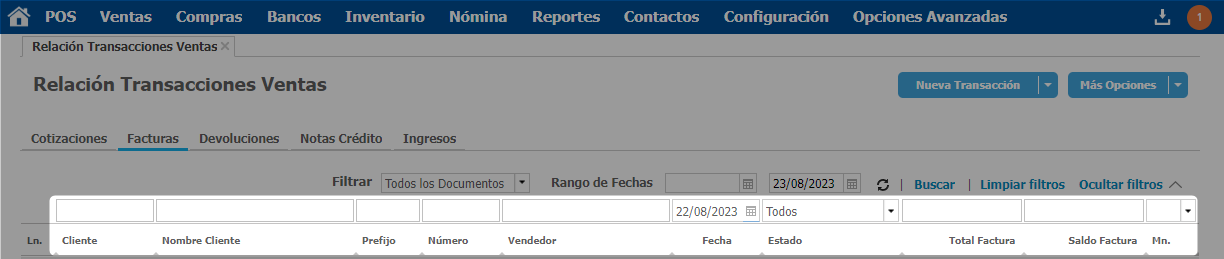
Al abrir el archivo podrás encontrar las facturas como archivos de texto como se muestra a continuación.
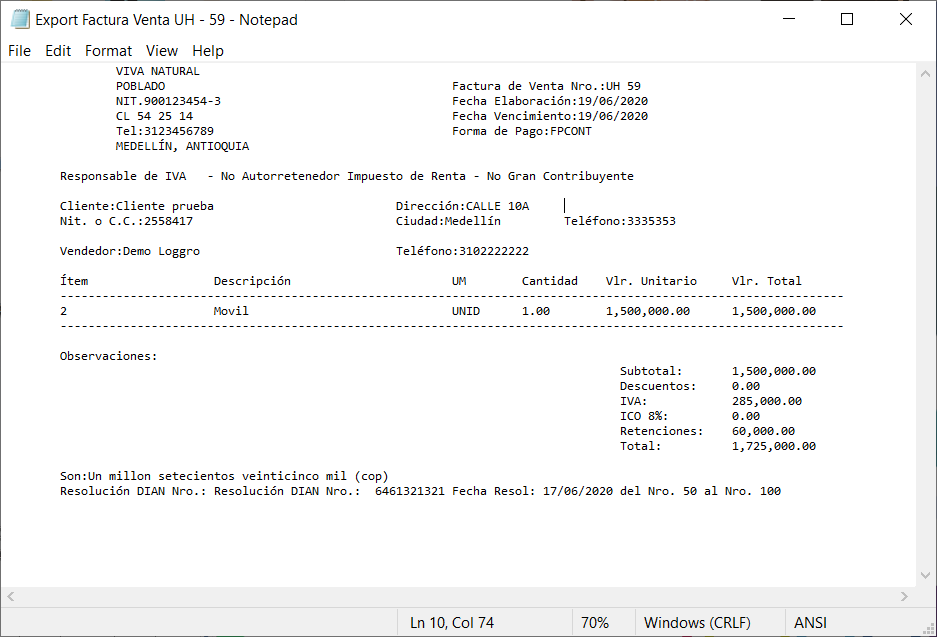
-
Facturación Electrónica
Si manejas Facturación Electrónica y necesitas descargar todos los documentos electrónicos generados incluyendo su código QR, CUFE, además del PDF y XML, puedes hacerlo para cada transacción. Desde la ventana de Relación Transacciones Ventas debes dar clic en la pestaña Facturación Electrónica y allí desde la columna de acciones para cada una de las transacciones das clic en Descargar Documentos.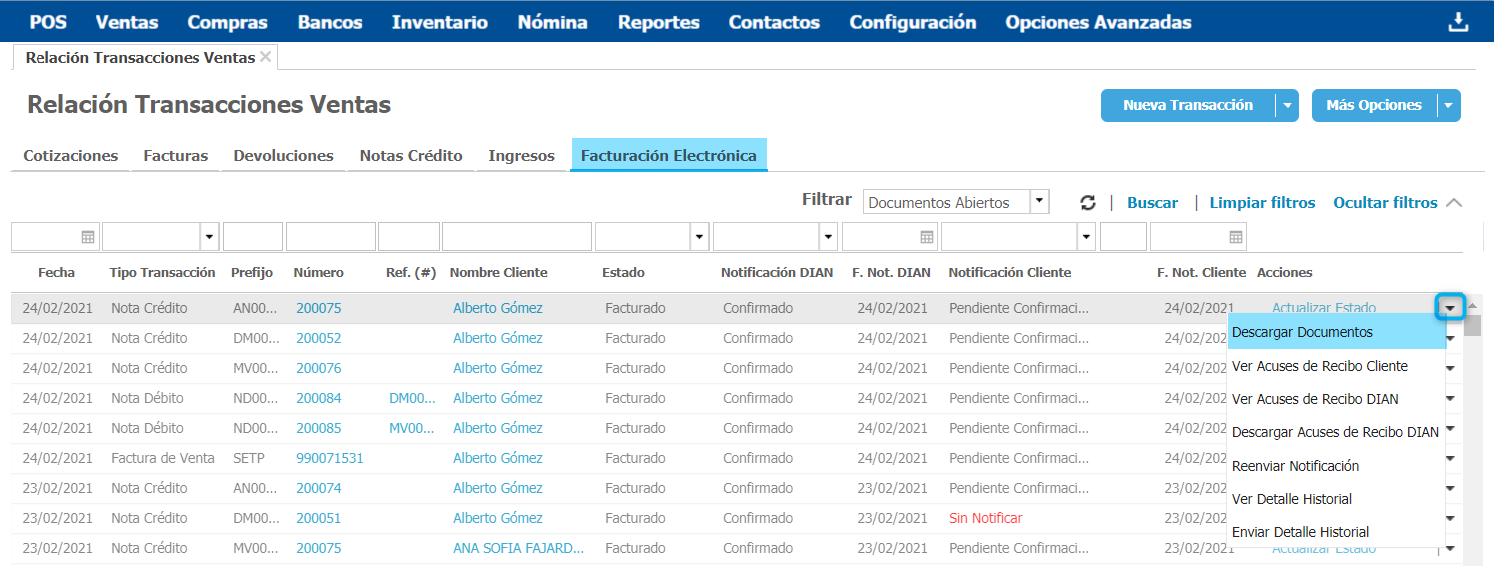
Por ultimo, puedes ingresar a Ventas → Gestión de Clientes y exportar esta información de acuerdo a la pestaña en la que estas ubicado. Solo debes dar clic en Más Opciones/Exportar.
Para el ejemplo anterior se exportaría en excel el archivo con las facturas vencidas como se muestra a continuación.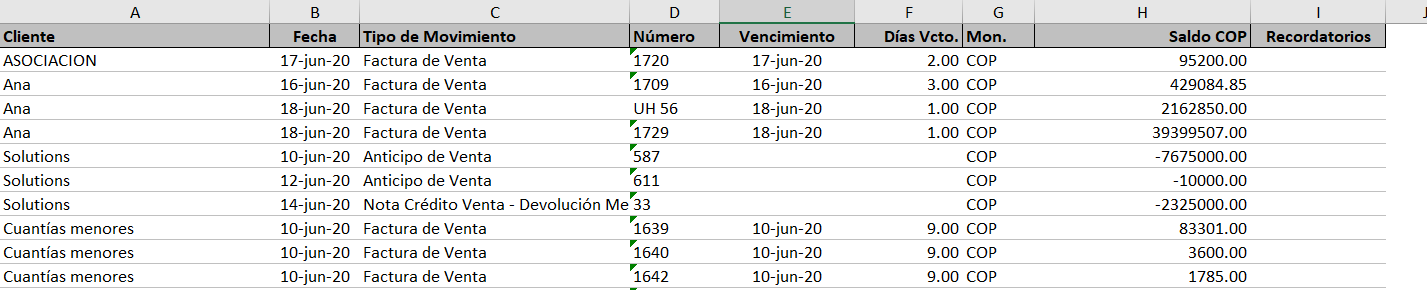
La ventana de Ventas → Gestión de puntos de venta también tiene la posibilidad de exportar en un formato de excel la información de cada una de las pestañas.
Compras
Puedes exportar las transacciones que se realizaron en el módulo de compras ingresando a Compras → Relación de Transacciones Compras, el sistema te permite realizar la búsqueda de los documentos que requieres con ayuda de los filtros. Recuerda que en esta ventana encuentras información de Facturas, Devoluciones, Notas Crédito y Egresos.
Para todos estos documentos puedes descargar la información a manera general como una lista de lo que se generó sin su detalle.
Exportar información general (lista)
Ubicado en la ventana de Relación de Transacciones Compras - en la pestaña de la información que desees descargar (Facturas, Devoluciones, Notas Crédito, Egresos) da clic en Más Opciones / Exportar.

El sistema descargará un archivo de excel con los datos que visualizas en pantalla. Es importante que antes de realizar la descarga utilices los filtros de consulta para así descargar la lista de aquellos documentos que requieres.
A continuación te mostramos un ejemplo de la información exportada.

Exportar información detallada de cada documento
Por otro lado, si deseas tener el detalle de las facturas o egresos debes abrir cada uno de ellos y dar clic en Más Opciones/Imprimir (Para las facturas puedes encontrar directamente el botón de Imprimir al abrir el documento, esto de acuerdo a su estado).
Esta opción puedes utilizarla siempre y cuando la compañía se encuentre activa (no aplica en extracción).
Al abrirse la vista previa de la impresión puedes cambiar el destino con el fin de guardar el documento como PDF.

Por ultimo, puedes ingresar a Compras → Gestión de Proveedores y exportar esta información de acuerdo a la pestaña en la que estas ubicado. Solo debes dar clic en Más Opciones/Exportar.

Inventario
- Desde este módulo puedes descargar la lista de los ítems o productos que tienes creados en Loggro, puedes verificar la información de este proceso dando clic aquí.
- Puedes exportar las transacciones que se realizaron en el módulo de inventario ingresando a Inventario → Relación de Transacciones Inventario, el sistema te permite realizar la búsqueda de los documentos que requieres con ayuda de los filtros. Recuerda que en esta ventana encuentras información de Entradas, Salidas y Ajustes al Costo.
Para todos estos documentos puedes descargar la información a manera general como una lista de lo que se generó sin su detalle.
Exportar información general (lista)
Ubicado en la ventana de Relación de Transacciones Compras - en la pestaña de la información que desees descargar (Entradas, Salidas, Ajuste al Costo) da clic en Más Opciones/Exportar.
El sistema descargará un archivo de excel con los datos que visualizas en pantalla. Es importante que antes de realizar la descarga utilices los filtros de consulta para así descargar la lista de aquellos documentos que requieres.
A continuación te mostramos un ejemplo de la información exportada.
Exportar información detallada de cada documento
Por otro lado, si deseas tener el detalle de las entradas (en estado recibidas o facturadas) o las salidas (con estado diferente a por despachar) debes abrir cada uno de los documentos ellos y dar clic en el botón Imprimir. Esta opción puedes utilizarla siempre y cuando la compañía se encuentre activa (no aplica en extracción).
Al abrirse la vista previa de la impresión puedes cambiar el destino con el fin de guardar el documento como PDF.
Reportes
Todos los reportes y exploradores de Loggro tienen la opción de exportarse, puedes verificar que tipo de informe deseas y proceder a descargar los datos. Recuerda que contamos con gran variedad de reportes donde puedes tener un seguimiento de todas tus transacciones.
Alguno de los reportes se descargan en formato PDF y otros excel.
Contactos
Para descargar tus clientes, proveedores u otros terceros debes ingresar a Contactos → Relación Contactos. Allí desde el botón Más Opciones tienes la posibilidad de descargar los datos para los tres tipos de terceros.
.png?height=120&name=l_loggro-logo-blanco(copia).png)